大好き! アマチュア無線
第9回 ラズパイ4Bでdmonitorを楽しみましょう!

こんにちは皆さん、新人編集員のアキラです。だいぶん寒くはなってきましたが何をするにも晩秋のよい季節ですね。今年の夏に組み上げましたラズパイ4Bは毎日元気にFT8/4などで活躍しています。ラズパイ系PCで楽しんでおられる方も増加しているかなと思います。今回はこのラズパイ4Bを使って、D-STAR/dmonitorを楽しんでみたいと思います。
D-STARは日本生まれで、アマチュア無線のデジタル化に向けて日本から世界に展開されている技術・システムで、欧米ほかの海外にも熱狂的なファンは多くおられます。D-STARの開発は1998年より開始とのことで、もう20年を越えて年々の改良の歴史があるので、アマチュア界での日本の誇りと言ってよいものですね。dmonitorの解説記事はたくさん出ています。またJARLや関係者の方々により日々、絶え間なく改善・改良が続けられその情報も常に公開されています。
でもね、しかーし! dmonitorって、実際にどう動くのか、何がおもしろいのか、もう少し教えてくださいーとか、dmonitorを作ってみようかと考えて(迷って)いる私の背中をグッと押してくださいーと思っている人は、結構多いのではないでしょうか!?
dmonitorの色々な解説記事を読みましたが、私が実際に今回dmonitorを動作させてから読み返すと、なあんだ、そういうことなのですねと思うことが多くあったように思いました。やっぱり初心者向けには記事のハードルがちょいと高いのとちゃうかーと(笑)。今回のこの記事で、さらにdmonitor人口が増えますように願っています。
今回は1章としまして、dmonitorって何がモニターできるの? どんな動作するの編、から入りまして、第2章でラズパイ4Bへdmonitorソフトを一番簡単にインストールする実践編で行きたいと思います。どうぞ最後までお付き合いくださいね!
第1章 dmonitorは何がモニターできますか/通信とかはどうしますか編
それでは、はじめに今回作って使っていますdmonitorの概要紹介は下図の通りです。

このラズパイ4Bで、実際に動作させたdmonitor画面から動作状況の説明を始めたいと思います。下の写真がdmonitorの標準的な画面ですが、右下で示すように4つのゾーンでモニターの動作をしています。
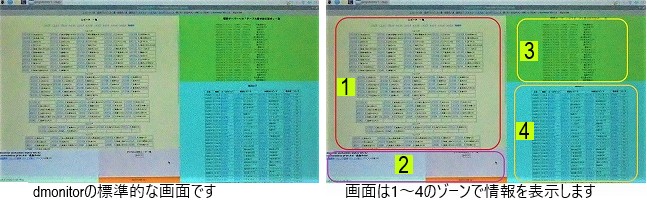
ゾーン1の画面 レピータ一覧
この一覧表は、dmonitorが接続されているレピータの一覧で、数えてみると全国合計で185局ありました。でもレピータの局数はワッチしていますと、日時で変化があり例えば1エリアとか増減が見てとれます。日々の電源ON/OFFとか、メンテナンスかなあと想像しています。
1エリア=52 2エリア=28 3エリア=26 4エリア=7 5エリア=16
6エリア=10 7エリア=19 8エリア=9 9エリア=6 0エリア=12
普段のレピータ局のコールサインは濃い水色で表示されていますが、レピータが使用中になれば、コールサインは赤色表示になります。朝の早い時間帯とか、夕刻あたりからは“赤色表示”のコールサインが多いようです。赤色表示になったコールサインをクリックしますと、そのレピータでのCQとか、交信をモニターする(dmonitorに繋いでいる無線機から声が聞こえます)ことができます。
国内のD-STARレピータ数は250局+αありますが、現在7割程度のレピータしかdmonitorに接続されていないようです。なぜなんでしょうか? いくつかの理由があるようですが、D-STARも長年の歴史があり、レピータも新旧のタイプの存在があり、古参級のものは機能的に追いつけていないこともあるようです。
大阪で最もよく使われている“生駒430”JP3YHJもたぶん当初からあるレピータの1つで、山掛け/ゲート越えで大変ポピュラーですがdmonitorには対応していないのかな?1ユーザーとしては1.2Gも含め対応を期待しますねえ。その他、レピータ側のソフトが更新されてない/ルータが対応していない諸々もあるようです。1台でも多くのレピータが対応になる方が楽しいですよね!
ゾーン2の画面 接続ユーザ一覧、他
この一覧では、下記のように表示が出て、おおよそ5つの情報が見ることができ多彩です。
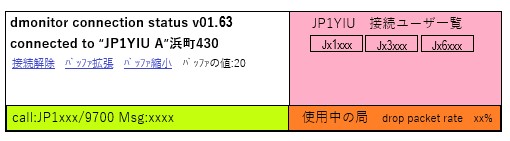
これらの5つの情報の内容概要を紹介します。
・現在使っているdmonitorのバージョンが表示されます(最新版確認に便利!)。
・自局(自分)がモニター接続したレピータ(コールサイン・局名)が表示されます。
その下の接続解除を押せば、レピータへの接続が解除されます。
・接続レピータを使っている局のコールサイン/メッセージが表示されます。
・接続レピータで、dmonitorでモニター接続しているユーザー局のコールサイン(自局も含め)が表示されます
・右下のオレンジ色の箱は、下記のような各種のメッセージが表示されます。
“使用中の局Jx2XXX”(レピータを使っている局のコールサイン表示)
使用中/交信中の局のデータ品質 “drop packet rate”も表示されます。
“使用中の局なし” (誰も出ていないとき)
“接続コールサイン“Jx3xxx”は登録済”(あなたはD-STARシステム登録者ですと!)
“無線機が接続されていません”(滅多にみませんが、レピータが働いていない?)
ゾーン3の画面 管理サーバへの「テーブル書き換え要求」一覧
この一覧は下記のようなデータが延々と表示されています。私たちの通常運用の用途ではなく、管理用のデータと思います。
2020-10 30 17:17:24 JR2XXX A JP2YHG A 弥富430
2020-10 30 17:16:11 JE1XXX JE1XXX B アクセスポイント
2020-10 30 17:15:28 JH1XXX JP2YHG A 獨協医科大学430
正直に、この一覧表はdmonitorのユーザー局は見られなくてもよいのではと思います。画面情報が整理されると、もっとよい画面構成になると思うのは、ごめんなさい私だけでしょうかね。
ゾーン4の画面 運用ログ
この画面も複数表示機能を持っており、大きく3画面出るようです。
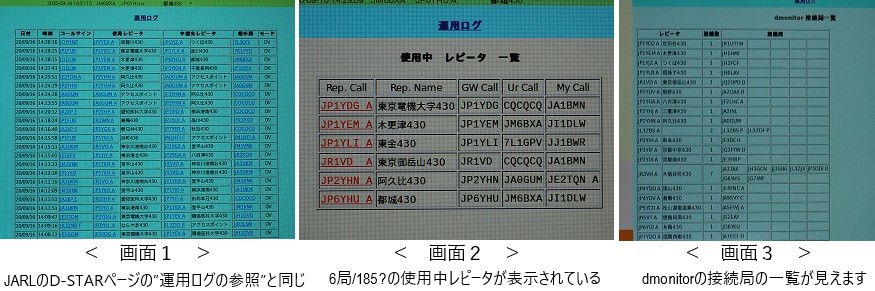
画面1は、JARL/D-STARのホームページの中の“運用ログの参照”と同じ内容表示です。
画面2は、現在使用中(赤色コールサイン)のレピータ局の全てが、ほぼリアルタイムで表示されます。
画面3は、dmonitorを使っている局のコールサインが接続先レピータに紐付けされて表示されています。人気のある?レピータには複数の方が接続されていることが分かります。最終行に 総接続数:33 使用レピータ数:25 総レピータ数:188 のように集計も出ています。dmonitorに接続されています総レピータ数はやはり変動があり、この日の夕刻チェック時点では“188局”が稼働しているようでした。
dmonitorを使って、交信運用中と、“タヌキワッチ?”中の局もオープンに開示されていていいですね。画面1~3の切り替えは、画面上段のメニュースイッチで切り替えをします。
以上が、dmonitorの動作概要の説明です。日本全国、北から南までD-STARレピータに出ている方の声を聞くことができます。地方/地域による、お国訛りのあるQSOも聞こえますので何だか全国を旅したくなる雰囲気に包まれたりしますよ。
言うまでもないのですが、dmonitorには送信の機能もあります。山かけ通信、ゲート越え通信、コールサイン指定通信など、レピータに電波でアクセスするときと同じ通信方法が可能です。操作も通常のD-STAR運用時とほとんど同じです。
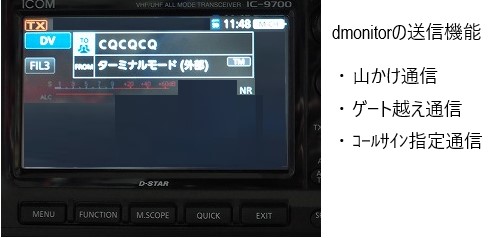
dmonitorのまとめ
レピータで交信している局の音声をインターネット経由でモニターできる(レピータからの電波を受信できない場合でもdmonitorでレピータ局に接続して交信を聞くことができる)。送信機能がある(無線機から実際の電波は出ていません)。
なお、dmonitorで使用できる無線機は、ID-31PLUS/ID-51PLUS2/ID-52/ID-4100/IC-9700ですが、今後も増えていくと思います。読者の皆さんもどんどんD-STARを楽しんでください!
第2章 ラズパイ4Bにdmonitorソフトを(できるだけ簡単に)インストールする編
さあ、ラズパイ4Bにdmonitorソフトを組み込んでみましょうの時間がきました。今回もソフトには苦戦しまして、2日ほどか掛かりましたがdmonitorから音が出るようになりました(ネットサーフィン/記事、雑誌類の読みまくりで暑かったですよ)。

❶: 最初に本dmonitorの関連ハードウェアですが、上図と下記に記載の通りです。
1. ラズパイ4B+キーワード+マウス+LCD表示機+電源
2. SanDisk32GBmicroSDHCカード (dmonitorソフトを新しく入れるため)
3. IC-9700+MIC+OPC-2350LU (注: dmonitor対応機なら他の機種でもOK)
❷: ソフトは結論から言いまして“dmonitorイメージファイルを使う方法”で行います。
この方法のために今回も奮発しまして新しく32GBmicroSDHCカード(通販で¥500くらい)を購入しました。(この方法以外だと私には2週間くらいかかる気がします?)
参考として分かりやすい記事(正直、必読/必須と思いました)を下記に2つご紹介します。これらを含めて6~7の記事類(もっとあったかも知れません)を、時間を作ってイメージファイル/ソフトインストールのために読みました。dmonitorの作成がこれからの方はぜひ、事前勉強/チェックしてくださいね。
☆月刊FBニュース 2019年7月号テクニカルコーナー
「Raspberry PiでエリアCQ先のレピータ音声をモニターする、dmonitorの製作」
本サイトを参考にしてdmonitorを作られたという方も多いようです。
☆JARL D-STAR委員会の資料
http://app.d-star.info/doc/dmonitor.pdf
本サイトの4ページ後半よりイメージファイル関係の詳しい解説があります。
それでは、おさらいしながら、ソフトインストールの作業をはじめましょう!
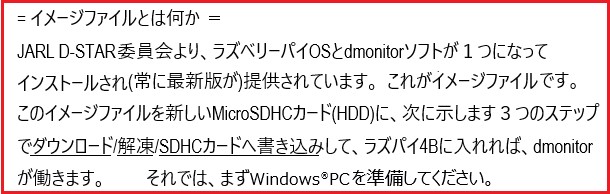



ステップ1 イメージファイルのダウンロード
イメージファイルをダウンロードするアドレスは、
http://app.d-star.info/debian/img/buster/dmonitor-latest.7zです。
使用するPCにもよりますが、ダウンロードは約30分?かかります。(遅い/重たい)
ダウンロードされるファイル名は「dmonitor-latest.7z」です。(圧縮されています)
さあ、それでは早速ダウンロードをはじめてください。

ステップ2 ダウンロードしたイメージファイル「dmonitor-latest.7z」を解凍する
圧縮ファイル「7z形式」が解凍できるソフトはいくつかあります。
(いずれも少々古いソフトで、使用方法であまりうまい説明がない)
① 解凍ソフト Lhaplus ← 今回私はこれを使いました。
https://forest.watch.impress.co.jp/library/software/lhaplus/
② 解凍ソフト 7-Zip File Manager フリーソフト
https://sevenzip.osdn.jp
もっと他のものもあるようですが、この2つがdmonitorではポピュラーなようです。さて、解凍ソフトの使用方法も勉強して理解されていますね! それでは解凍してみましょう。解凍にかかる時間は4分程度と思います。解凍後のできるのは「dmonitor-01.6X」(現時点ではX=3でした)です。

ステップ3 解凍した「dmonitor-01.6X」をMicroSDHCカードに書き込みます
イメージファイルをSDHCカードに書き込むソフトもいくつかあります。
③書き込みソフト SDImager ← 今回、私はこれを使いました。
https://sourceforge.net/projects/sdimager/
④書き込みソフト Win32Diskmager
https://ja.osdn.net/projects/sfnet_win32diskimager/
さあ、新しいMicroSDHCカードをSDカードアダプターなどを使ってWindows®PCにセットして書き込みを行いましょう。③のソフトの実績では約25分かかりました。チンとは言いませんが、書き終われば準備完了。MicroSDHCカードをラズパイ4Bに入れましょう! (ちょいとコーヒーブレークしてもよいかも知れませんね)

❸: ラズパイ4Bにイメージファイル法でdmonitorソフトが入ったMicroSDHCカードを入れたら、いよいよ電源ONしましょう、でもその前にちょっとチェックを!
〇ラズパイ4Bは準備完了ですね。
〇無線機はOPC-2350LUオプションケーブルでラズパイ4Bにつながっていますね。ターミナルモードになっていますね。心許ない方は取説をしっかりみてください。
〇家庭内とかのWi-Fi環境も準備OKですね。

それではラズパイ4Bの電源スイッチを入れましょう! 今回はイメージファイル内にロードされたラズベリーパイOSが数分ほどで新たに立ち上がり、そしてdmonitorが起動されます。うまく立ち上がりましたか?
ラズパイ4Bで、お家とかのWi-Fiがつながるように初期設定しましょう。本連載第3回のおさらいになりますが、LCD画面の右上の3つ目あたりに無線LAN信号のアイコンがあり、最初は繋がっていないので赤でXXといった表示になっているでしょう。このXXをクリックすればWi-Fiの状況がみられますので、自分のルータがみつかったらパスワードなどを入れて、LANにつないでおきましょう。
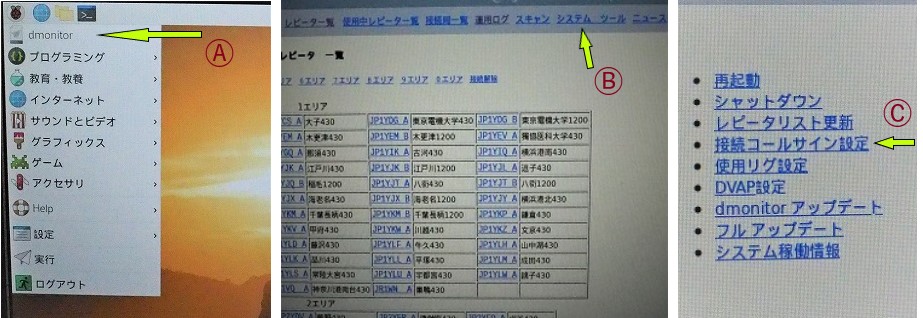
まずは次に自局のコールサインの設定をしましょう。dmonitor画面の上に、コマンド類のスイッチがずらっと並んでいますが、写真中のⒷのシステム ツールを押すと、写真右の画面が出ますからⒸの接続コールサイン設定を押して、D-STAR用にJARLに登録している自局のコールサインを入力し設定しておきましょう。
それでは名残惜しいでしょうが、一旦dmonitor画面の右上端にある☒ボタンを押してdmonitorを終了させてください。お分かりいただいていると思いますが、新しくラズベリーパイOSが立ち上がっていますので、いくつかの基本項目の設定が必要です。ここでは最低限の設定を行いますが、皆さんが個々での設定があればあわせて行ってください。ちなみにdmonitorを(再)起動させるボタンは上の写真左のⒶのところにあります。
dmonitorを一旦止めましたら、基本項目の設定をおこないます(新しいHDDですから)。
〇パスワード ユーザーID「pi」
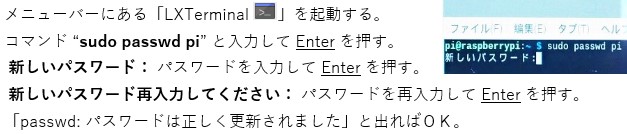
〇パスワード 管理者用ID「root」
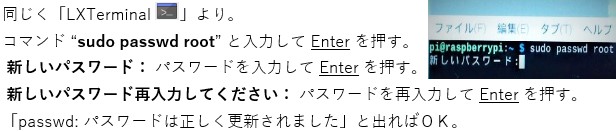
〇SSHとVNCの設定
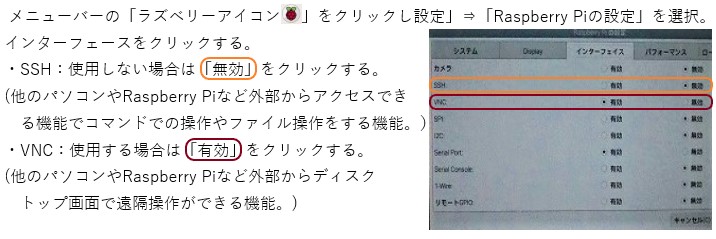
〇その他、皆さんのラズパイ4Bで個々にされている項目(あれば、)
さあ、必要な設定が終わりましたら、またdmonitorを立ち上げて楽しんでみましょう。
本記事の第1章で説明しました、いろいろな操作、いろいろな画面で全国のD-STAR各局のお声を聞いてみましょう。お国訛りのあるQSOが聞けることもあり懐かしさに、じーんとこられる方もおられるのではないでしょうか?
普段は見知らぬレピータでも、dmonitorを使えば様子も分かりやすいですから、CQを出したり応答したりがより安心してできると思います。dmonitorでD-STARがさらに面白いものになりましたね。皆さんも一緒にdmonitorを楽しみましょう!
☆モニターLEDを付ける件について、
手持ちのLEDがないので、まだやっていませんが下記のようなLEDを付けるとデータの状況がみえてより楽しいと思います。近々にTRYします。
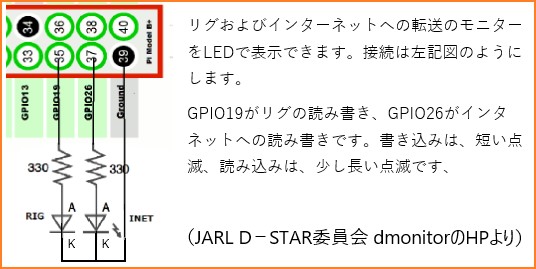
☆dmonitorソフトのアップデートについて、
Dmonitorを使っていますと、最新版にアップデートして下さいというメッセージが出ることがあります。その指示にしたがって、システムツールのdmonitorアップデートより作業を進めて下さい。
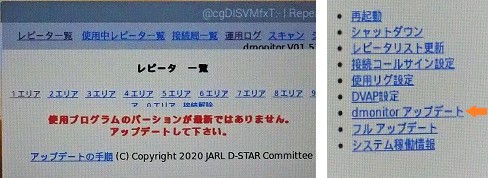
「少し時間がかかります」というメッセージが出たりしますが、アップデート中は電源を切ったり、ソフトを☒ボタンで止めたりは厳禁です。
第3章 おまけ、ラズパイ4Bに以前にインストールしたソフトもいれましょう編
今回のdmonitorのソフト導入は、シンプルな方法の「イメージファイル」で行いましたから、以前にインストールしましたFT8のソフト(JTDXやWSJT-Xなど)も、dmonitorで作りました。MicroSDHCカード(HDD)にインストールしました。それからRTC(Real time clock)ユニットのためのラズベリーパイOSの設定も行いました。
Dmonitorのソフト導入で、いろいろ苦戦するよりもちょっと一手間かかりますが、「いそがばまわれ」で、わたしはこちらのイメージファイルの方法ですっきりさせました。

さあ再インストールしたFT8ソフトでIC-9700/144.460MHzがデコードを始めています。第2章❸の写真にありますように、ラズパイ4BのUSB端子には、OPC-2350LUと、IC-9700のUSBポートからのもう1本のケーブルの2本をつないでいます。さすがにdmonitorとFT8の2つを同時に運用/モニターをすることは出来ませんが、ラズパイ4Bで2つのソフトを立ち上げておけば、IC-9700をターミナルモードにすればdmonitorが、SSBのFT8周波数に切り替えればFT8が働きます。実用的かどうかは分かりませんが、応用として楽しいと思います。
●あとがき
以前だとラズパイの設定で1時間かかっていたことが30分で、さらに今回は15分でとか、短い時間でできるようになってきました。自己満足ですがちょっとうれしいです。でも今回も失敗は(いくつも)ありました、一例はdmonitorのイメージファイルのソフト書き込み時にSDHCカードを複数スロットに入れていたので、対象でないカード(バックアップデータの入ったSDHC)に書き込みされて、データを飛ばしました。(涙)
それから、今回はもう1台、ラズパイを購入・追加しようかとちょっとだけ考えましたが、いやいや、それはラズパイ5が出てから(来年でしょうか??)と踏みとどまりました。
dmonitorのバージョンアップの頻度は高いです。どんどん改良が行われているようで、私がdmonitorのソフトの勉強とかをはじめたときはV01.52でしたけど、比較的短時間で、原稿締めの時点ではV01.63まで上がっています。機能が増える方向でなく安定動作になるような改善・バージョンアップのようです。JARL他、関係者の方に敬意を込めましてありがとうございます。Hi
大好き! アマチュア無線 バックナンバー
- 第24回 フェアウエル! 1年間、ありがとうございました。
- 第23回 近所のOMからの楽しいDXCCのお話です
- 第22回 超スマートハム社会のSociety Ham 5.0へ!
- 第21回 ラズベリーパイでファクシミリを楽しみましょう!
- 第20回 ハンディ機持って「ならまち」を楽しみましょう!
- 第19回 IC-705/AH-705を楽しみましょう!
- 第18回 マグネチック・ループ・アンテナを楽しみましょう!
- 第17回 電気の街/大阪・日本橋を楽しみましょう!
- 第16回 アンテナチューナーとタコ(たこ焼き?)の話(下)
- 第15回 アンテナチューナーとタコ(たこ焼き?)の話(上)
- 第14回 (番外編)アキラ君、お伊勢参りをする
- 第13回 (番外編)私の好きなミニベロのお話し!
- 第12回 あけましておめでとうございます
- 第11回 QSOパーティとコタツからのRS-BA1 !
- 第10回 D-STAR/画像通信を楽しみましょう!
- 第9回 ラズパイ4Bでdmonitorを楽しみましょう!
- 第8回 ステイホームワーク
- 第7回 IC-705でアウトドア/FT8とかしましょ! (下)
- 第6回 IC-705でアウトドア/FT8とかしましょ! (中)
- 第5回 IC-705でアウトドア/FT8とかしましょ! (上)
- 第4回 ラズパイ4Bに魂(FT8ソフト)を入れる
- 第3回 ラズパイ4Bを楽しみましょう!
- 第2回 DXCCしましょ!
- 第1回 サイクル25がやってくる/SSNがUP
お知らせ
-
2022.11.15
11月号後半の記事をアップしました
-
2022.11.1
11月号の記事をアップしました
-
2022.10.17
10月号後半の記事をアップしました
-
2022.10.3
10月号の記事をアップしました
-
2022.9.15
9月号後半の記事をアップしました
-
2022.9.1
9月号の記事をアップしました
-
2022.8.15
8月号後半の記事をアップしました
-
2022.8.1
8月号の記事をアップしました
-
2022.7.15
7月号後半の記事をアップしました
-
2022.7.1
7月号の記事をアップしました
-
2022.6.15
6月号後半の記事をアップしました
トップページに表示する表紙写真を募集中です。横1000x縦540ピクセルのサイズでご自慢の写真をメール添付でご送付ください。(infoアットマークfbnews.jp) 採用者には、月刊FB NEWSロゴ入りマグネットバーを送らせていただきます。 なお「撮影者: JL3ZGL」の様に表記させていただきますが、表記不要の方は、その旨合わせてご連絡ください。 -
2022.6.1
6月号の記事をアップしました
6月4日(土)、JH1CBX/3が14MHz SSBに初オンエアします。 入感がありましたらぜひお声がけください。 -
2022.5.16
5月号後半の記事をアップしました
-
2022.5.2
5月号の記事をアップしました
5月14日(土)、JL3ZGLはオペレーターにMasacoさんを迎えHAMtte交信パーティに 参加します。詳しくは4月号のニュースをご確認ください。 -
2022.4.15
4月号後半の記事をアップしました
-
2022.4.1
4月号の記事をアップしました
-
2022.3.15
3月号後半の記事をアップしました
-
2022.3.1
3月号の記事をアップしました
-
2022.2.15
2月号後半の記事をアップしました
-
2022.2.1
2月号の記事をアップしました
-
2022.1.17
1月号後半の記事をアップしました
-
2022.1.5
1月号の記事をアップしました
トップページに表示する表紙写真を募集中です。横1000x縦540ピクセルのサイズでご自慢の写真をメール添付でご送付ください。(infoアットマークfbnews.jp) 採用者には、月刊FB NEWSロゴ入りマグネットバーを送らせていただきます。 なお「撮影者: JA3YUA」の様に表記させていただきますが、表記不要の方は、その旨合わせてご連絡ください。 -
2021.12.15
12月号後半の記事をアップしました
-
2021.12.1
12月号の記事をアップしました
-
2021.11.15
11月号後半の記事をアップしました
-
2021.11.01
2021年11月号の記事をアップしました
-
2021.10.15
10月号後半の記事をアップしました
-
2021.10.01
2021年10月号の記事をアップしました
-
2021.09.15
9月号後半の記事をアップしました
-
2021.09.01
2021年9月号の記事をアップしました
-
2021.08.16
8月号後半の記事をアップしました
-
2021.08.02
2021年8月号の記事をアップしました
-
2021.07.15
7月号後半の記事をアップしました
-
2021.07.01
2021年7月号の記事をアップしました
-
2021.06.15
6月号後半の記事をアップしました
-
2021.06.01
2021年6月号の記事をアップしました
-
2021.05.17
5月号後半の記事をアップしました
-
2021.05.06
2021年5月号の記事をアップしました
-
2021.04.15
4月号後半の記事をアップしました
-
2021.04.01
2021年4月号の記事をアップしました
連載記事 Masacoの「むせんのせかい」はコロナ禍の影響により、取材ができない状況が続いており、状況が改善されるまで不定期掲載とさせていただきます。よろしくお願いいたします。 -
2021.03.15
3月号後半の記事をアップしました
連載記事「今月のハム」はコロナ禍の影響により、取材ができない状況が続いており、状況が改善されるまで不定期掲載とさせていただきます。よろしくお願いいたします。 -
2021.03.01
2021年3月号の記事をアップしました
-
2021.02.15
2月号後半の記事をアップしました
-
2021.02.01
2021年2月号の記事をアップしました
-
2021.01.15
1月号後半の記事をアップしました
-
2021.01.05
2021年1月号の記事をアップしました
-
2020.12.15
12月号後半の記事をアップしました
-
2020.12.01
2020年12月号の記事をアップしました
-
2020.11.16
11月号後半の記事をアップしました
-
2020.11.02
2020年11月号の記事をアップしました
-
2020.10.15
10月号後半の記事をアップしました
-
2020.10.01
2020年10月号の記事をアップしました
-
2020.09.15
9月号後半の記事をアップしました
-
2020.09.01
2020年9月号の記事をアップしました
-
2020.08.17
8月号後半の記事をアップしました
-
2020.08.03
2020年8月号の記事をアップしました
-
2020.07.15
7月号後半の記事をアップしました
-
2020.07.01
2020年7月号の記事をアップしました
-
2020.06.15
6月号後半の記事をアップしました
-
2020.06.01
2020年6月号の記事をアップしました
-
2020.05.01
2020年5月号の記事をアップしました
-
2020.04.15
4月号後半の記事をアップしました
-
2020.04.01
2020年4月号の記事をアップしました
-
2020.03.16
3月号後半の記事をアップしました
-
2020.03.09
JARD、eラーニングでのアマチュア無線国家資格取得を呼び掛けるお知らせを、臨時休校で自宅待機中の小中高生に向けて発表。詳しくはこちら。
-
2020.03.02
2020年3月号の記事をアップしました
-
2020.02.17
2月号後半の記事をアップしました
-
2020.02.03
2020年2月号の記事をアップしました
-
2020.01.15
1月号後半の記事をアップしました
-
2020.01.06
2020年1月号の記事をアップしました
-
2019.12.16
12月号後半の記事をアップしました
-
2019.12.02
2019年12月号の記事をアップしました
-
2019.11.15
11月号後半の記事をアップしました
-
2019.11.01
2019年11月号の記事をアップしました
-
2019.10.15
10月号後半の記事をアップしました
-
2019.10.01
2019年10月号の記事をアップしました
-
2019.09.17
9月号後半の記事をアップしました
-
2019.09.02
2019年9月号の記事をアップしました
-
2019.08.16
8月号後半の記事をアップしました
-
2019.08.01
2019年8月号の記事をアップしました
-
2019.07.16
7月号後半の記事をアップしました
-
2019.07.01
2019年7月号の記事をアップしました
-
2019.06.17
6月号後半の記事をアップしました
-
2019.06.01
2019年6月号の記事をアップしました
-
2019.05.20
5月号後半の記事をアップしました
-
2019.05.07
2019年5月号の記事をアップしました
-
2019.04.15
4月号後半の記事をアップしました
-
2019.04.01
2019年4月号の記事をアップしました
-
2019.03.15
3月号後半の記事をアップしました
-
2019.03.01
2019年3月号の記事をアップしました
-
2019.02.15
2月号後半の記事をアップしました
-
2019.02.01
2019年2月号の記事をアップしました
-
2019.01.18
1月号後半の記事をアップしました
-
2019.01.07
2019年1月号の記事をアップしました
-
2018.12.17
12月号後半の記事をアップしました
-
2018.12.01
2018年12月号の記事をアップしました
-
2018.11.15
11月号後半の記事をアップしました
-
2018.11.01
2018年11月号の記事をアップしました
-
2018.10.15
10月号後半の記事をアップしました
-
2018.10.01
2018年10月号の記事をアップしました
-
2018.09.15
9月号後半の記事をアップしました
-
2018.09.01
2018年9月号の記事をアップしました
-
2018.08.17
8月号後半の記事をアップしました
-
2018.08.01
2018年8月号の記事をアップしました
-
2018.07.17
7月号後半の記事をアップしました
-
2018.07.02
2018年7月号の記事をアップしました
-
2018.06.15
6月号後半の記事をアップしました
-
2018.06.01
2018年6月号の記事をアップしました
-
2018.05.15
5月号後半の記事をアップしました
-
2018.05.01
2018年5月号の記事をアップしました
-
2018.04.16
4月号後半の記事をアップしました
-
2018.04.02
2018年4月号の記事をアップしました
-
2018.03.15
3月号後半の記事をアップしました
-
2018.03.01
2018年3月号の記事をアップしました
-
2018.02.15
2月号後半の記事をアップしました
-
2018.02.01
2018年2月号の記事をアップしました
-
2018.01.15
1月号後半の記事をアップしました
-
2018.01.05
2018年1月号の記事をアップしました
-
2017.12.15
12月号後半の記事をアップしました
-
2017.12.1
12月号をアップしました
-
2017.11.15
11月号後半の記事をアップしました
-
2017.11.1
11月号をアップしました
-
2017.10.16
10月号後半の記事をアップしました
-
2017.10.2
10月号をアップしました
-
2017.9.15
What a healthy time! ~健康を応援する特別なお料理~/第3回 食物繊維たっぷり! 海藻の和風リゾット、FB Monthly Fashion/第9回 秋っぽい柄&色コーデ、子供の無線教室/第9回 「アンテナの形や大きさに注目!!」を掲載しました
-
2017.9.4
<速報>ハムフェア2017を掲載しました
-
2017.9.1
9月号をアップしました
-
2017.8.17
What a healthy time! ~健康を応援する特別なお料理~/第2回 和風のポトフ 納豆ソース添え、FB Monthly Fashion/第8回 夏のお出かけコーデ、子供の無線教室/第8回 「無線機にはどんなものがあるの?」を掲載しました
-
2017.8.1
8月号をアップしました
-
2017.7.18
What a healthy time! ~健康を応援する特別なお料理~/第1回 メロンの冷製スープ ナッツのアイスクリームのせ、FB Monthly Fashion/第7回 コットンTシャツコーデとボーイズコーデ、子供の無線教室/第7回 「電波はどうやって海外や宇宙に届くの?」を掲載しました
-
2017.7.1
7月号をアップしました
-
2017.6.15
What a tasty time! ~グルメYLたちのGirl'sトーク♥~/第9回 FB Girlsの野望 with ムースと甘エビのタルタル、FB Monthly Fashion/第6回 雨の日コーデと親子コーデ、子供の無線教室/第6回 「電波はいろいろなところで大活躍!!」を掲載しました
-
2017.6.1
6月号をアップしました
-
2017.5.15
What a tasty time! ~グルメYLたちのGirl'sトーク♥~/第8回 番外編 春うらら♪豪華弁当でお花見、FB Monthly Fashion/第5回 ブラウス&シャツを使ったコーディネート、子供の無線教室/第5回 「周波数によって変わる、電波の特徴」を掲載しました
-
2017.5.1
5月号をアップしました
-
2017.4.17
What a tasty time! ~グルメYLたちのGirl'sトーク♥~/第7回 ARDFの思い出 with 2種類のソースのカルボナーラ、FB Monthly Fashion/第4回 Gジャンを使ったコーディネート、子供の無線教室/第4回 「電波の性質を覚えよう」を掲載しました
-
2017.4.1
4月号をアップしました
-
2017.3.15
What a tasty time! ~グルメYLたちのGirl'sトーク♥~/第6回 初めてのQSOの思い出 with グリーンのアクアパッツァ、FB Monthly Fashion/第3回 ピンクを使ったコーディネート、子供の無線教室/第3回 「電波はどうやって伝わるの?」を掲載しました
-
2017.3.1
3月号をアップしました
-
2017.2.15
What a tasty time! ~グルメYLたちのGirl'sトーク♥~/第5回 FB Girlsの試験の思い出 withウマ辛和風スープ、FB Monthly Fashion/第2回 デニムと明るめニットのコーディネートを掲載しました
-
2017.2.1
2月号をアップしました
-
2017.1.16
What a tasty time! ~グルメYLたちのGirl'sトーク♥~/第4回 YLハムを増やす秘策とは?! withおなかにやさしいお料理、【新連載】FB Monthly Fashion/第1回 アウター別おすすめコーディネート(ライダース・ノーカラー・ダッフル)を掲載しました
-
2017.1.5
1月号をアップしました
-
2016.12.15
What a tasty time! ~グルメYLたちのGirl'sトーク♥~/第3回 YLハムの行く年来る年 with ブイヤベースの洋風お鍋を掲載しました
-
2016.12.1
12月号をアップしました
-
2016.11.15
FB Girlsが行く!!~元気娘がアマチュア無線を体験~/<第3話>元気娘、秋の休日を楽しむ!!(後編)!、What a tasty time! ~グルメYLたちのGirl'sトーク♥~/第2回 YLハムの悩み解決!with サケのフレンチトーストを掲載しました
-
2016.11.1
11月号をアップしました
-
2016.10.17
FB Girlsが行く!!~元気娘がアマチュア無線を体験~/<第3話>元気娘、秋の休日を楽しむ!!(前編)!、【新連載】What a tasty time! ~グルメYLたちのGirl'sトーク♥~/第1回 FB GirlsのプライベートQSO with 土瓶蒸しのリゾットを掲載しました
外部リンク
アマチュア無線関連機関/団体
各総合通信局/総合通信事務所
アマチュア無線機器メーカー(JAIA会員)
次号は 12月 1日(木) に公開予定











